當前位置:首頁 > 幫助中心 > 機械革命蛟龍16筆記本u盤安裝win10教程
機械革命蛟龍16筆記本u盤安裝win10教程
機械革命蛟龍16筆記本u盤安裝win10教程。機械革命蛟龍16筆記本是一款備受好評的高性能筆記本電腦,然而,對于一些用戶來說,安裝新的操作系統可能會成為一項挑戰。隨著Windows 10的發布,許多用戶希望將其安裝在他們的機械革命蛟龍16筆記本上,以體驗全新的功能和界面。本文將為您提供一份詳細的機械革命蛟龍16筆記本u盤安裝win10教程,教您如何使用U盤安裝Windows 10。
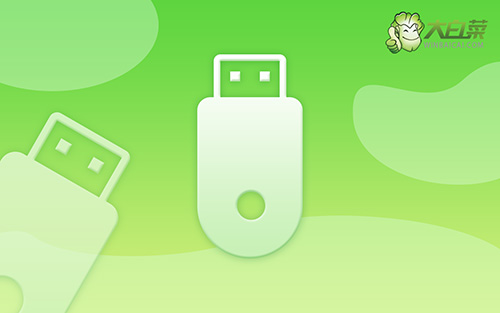
機械革命蛟龍16筆記本u盤安裝win10教程
一、制作u盤啟動盤
1、將U盤接入電腦后,下載大白菜U盤啟動盤制作工具壓縮包備用。

2、解壓并打開u盤啟動盤制作工具,默認設置,點擊一鍵制作成usb啟動盤。
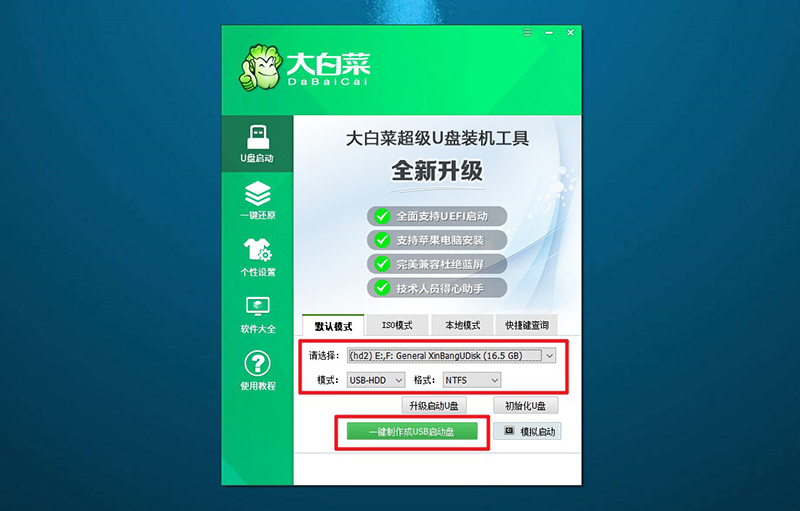
3、接著,就可以下載Windows鏡像系統到U盤啟動盤了。
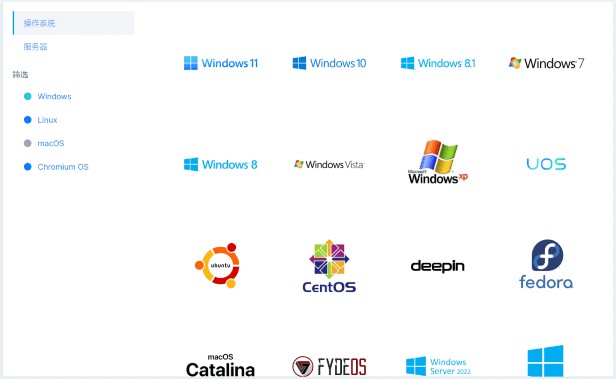
二、u盤啟動電腦
1、u盤啟動盤和鏡像準備好之后,就可以查詢電腦的u盤啟動快捷鍵設置電腦了。
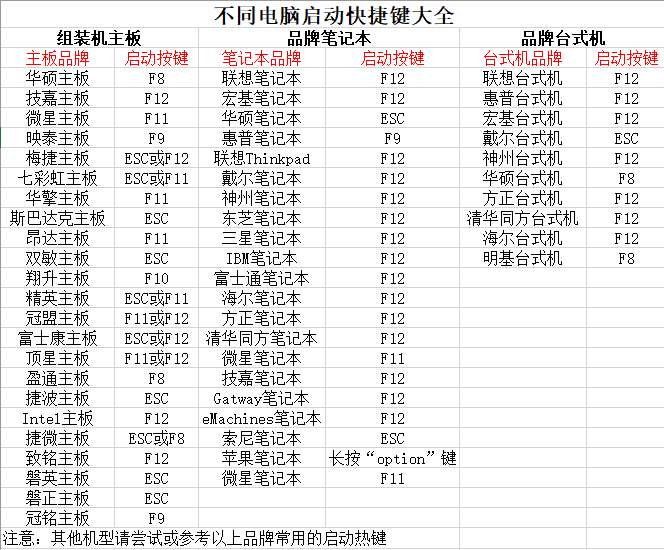
2、u盤啟動盤接入電腦并重啟,出現開機畫面,就迅速按下快捷鍵,在設置界面選中U盤,按下回車。
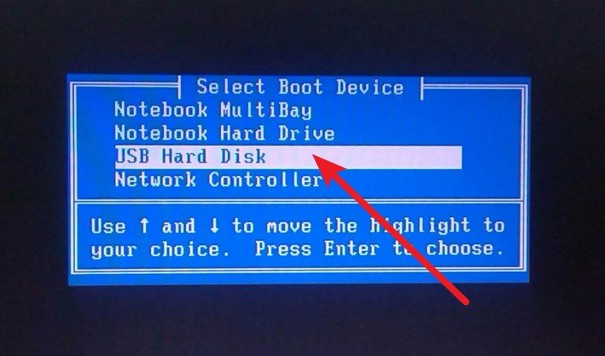
3、按下回車之后,稍等片刻,即可進入大白菜主菜單,選擇【1】選項并回車就可進入winpe桌面。

三、u盤啟動盤裝win系統
1、重裝系統操作不難,在一鍵裝機界面中,找到系統鏡像,勾選C盤,即可點擊“執行”。

2、接著,大白菜裝機軟件就會彈出還原設置頁面,默認選項,點擊“是”即可。
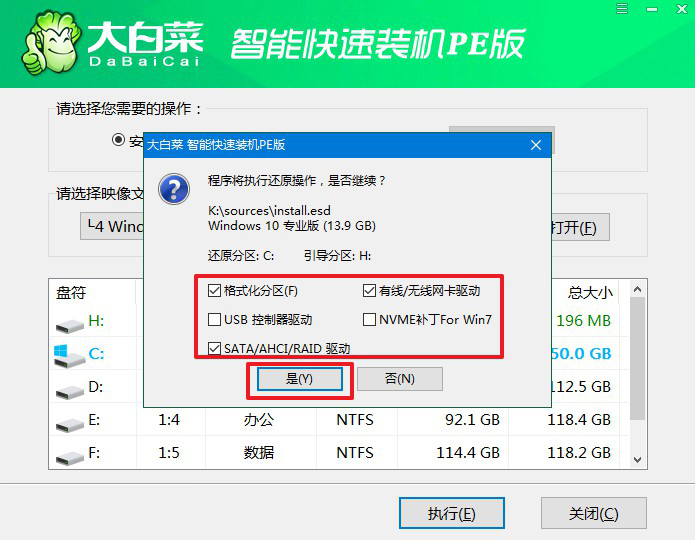
3、如圖所示,在新界面中勾選“完成后重啟”,之后在電腦第一次重啟時,移除u盤啟動盤。
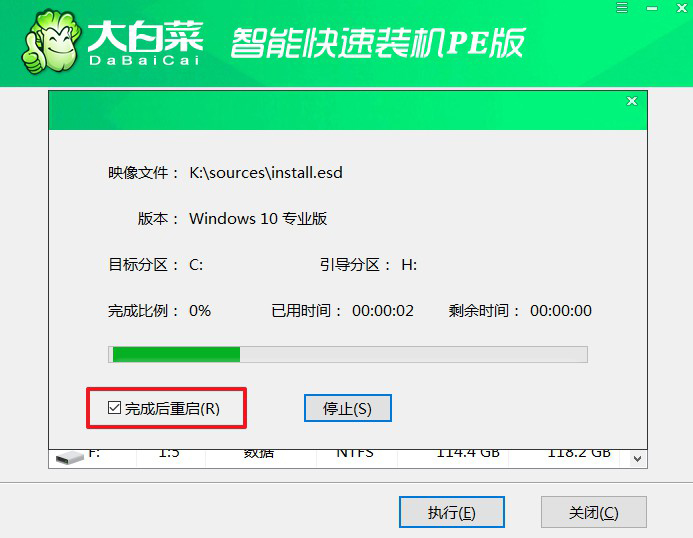
4、裝機軟件會自行進行后續的操作,注意保持電腦不斷電,等待Win10系統安裝完成。

通過本文的教程,您已經學會了機械革命蛟龍16筆記本u盤安裝win10教程。希望這份教程能夠幫助到您,讓您盡快體驗到Windows 10帶來的全新功能和界面。如果您在安裝過程中遇到任何問題,可以參考相關的技術支持文檔或咨詢專業人士的幫助。祝您安裝順利,享受Windows 10的樂趣!

